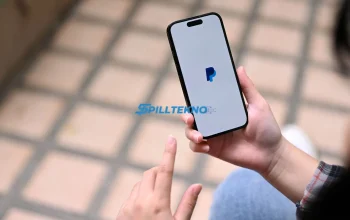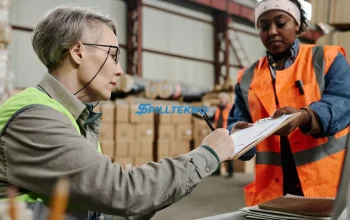Kamu bisa mengatur berbagai aspek warna dari video kamu, seperti ”Basic Correction”, ”Creative”, ”Curves”, ”Color Wheels”, ”HSL Secondary”, dan ”Vignette”.
Kamu juga bisa menggunakan fitur ”Comparison View” untuk membandingkan warna antara dua klip atau antara klip dengan referensi gambar.
9. Gunakan ”audio editing”
Gunakan ”audio editing” untuk meningkatkan atau mengubah kualitas suara dari video kamu. Kamu bisa melakukan audio editing dengan menggunakan panel ”Essential Sound” atau dengan menekan tombol ”Shift+8”.
Kamu bisa mengatur berbagai aspek suara dari video kamu, seperti ”Loudness”, ”Dynamics”, ”EQ”, ”Noise Reduction”, ”Reverb”, dan ”Pan”.
Kamu juga bisa menggunakan fitur ”Auto Ducking” untuk menyesuaikan volume suara antara klip musik dan klip dialog.
10. Gunakan ”titles”
Gunakan ”titles” untuk menambahkan teks atau grafik pada video kamu. Kamu bisa membuat titles dengan menggunakan panel ”Essential Graphics” atau dengan menekan tombol ”Shift+6”.